win10笔记本电脑没有wifi图标怎么办 win10笔记本wifi图标消失的解决教程
电脑的使用离不开网络,特别是对于笔记本电脑而言,如果在使用过程中出现了没有wifi图标的情况,就会非常影响我们的操作,可是遇到这一现象要怎么办呢?今天小编就以win10系统为例,来为大家分享关于win10笔记本wifi图标消失的解决教程。
推荐下载:Windows10专业版下载
解决教程如下:
方法一:首先确保wlan任务栏是显示的
1、右击任务栏空白处,选择【任务栏设置】选项。
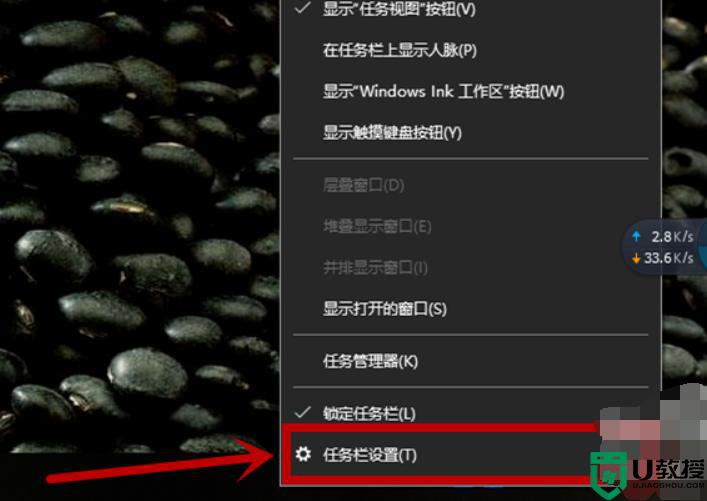
2、在打开的界面的右侧【任务栏】下拉并找到【选择哪些图标显示在任务栏上】选项。
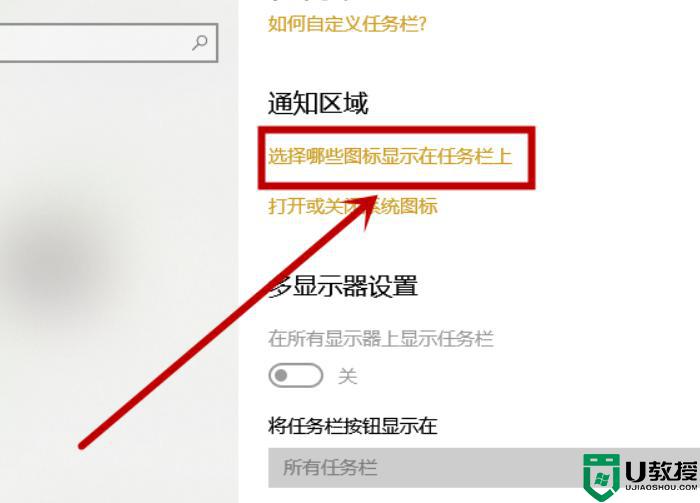
3、找到【网络】选项,并保证其后面的开关处于打开的状态。
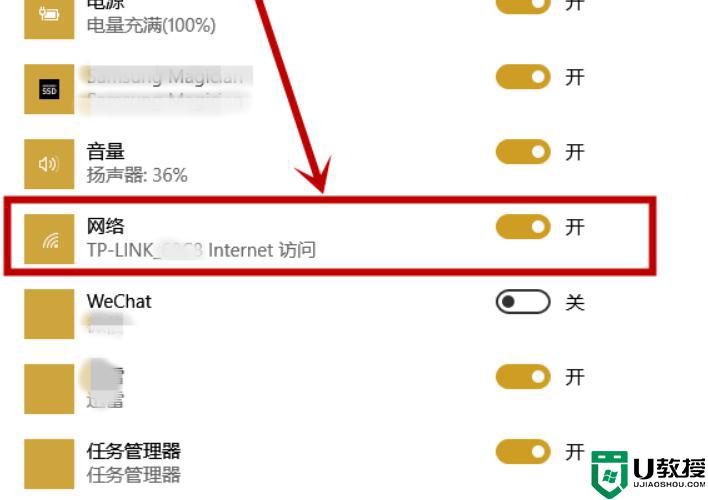
方法二:无线网卡驱动以及硬件问题
1、右击任务栏开始徽标,选择【设备管理器】选项。
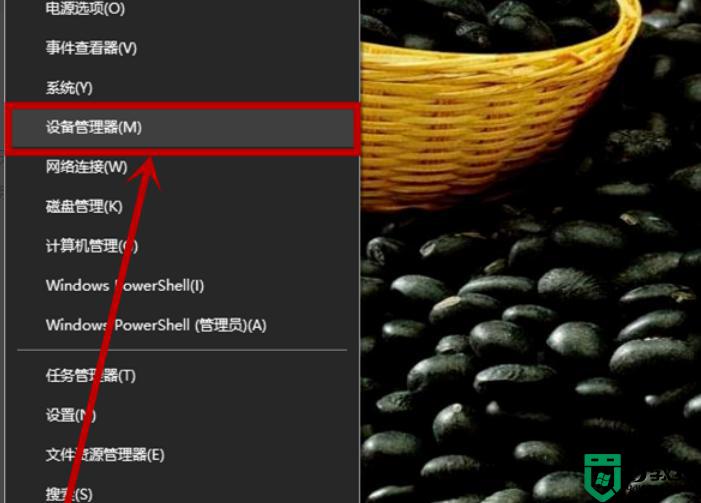
2、在打开的【设备管理器】界面找到并展开【网络适配器】选项,看看是否有无线网卡的选项。如果没有说明没有无线网卡或者损坏,就比如台式机很多都不带无线网卡,这里要注意一下。
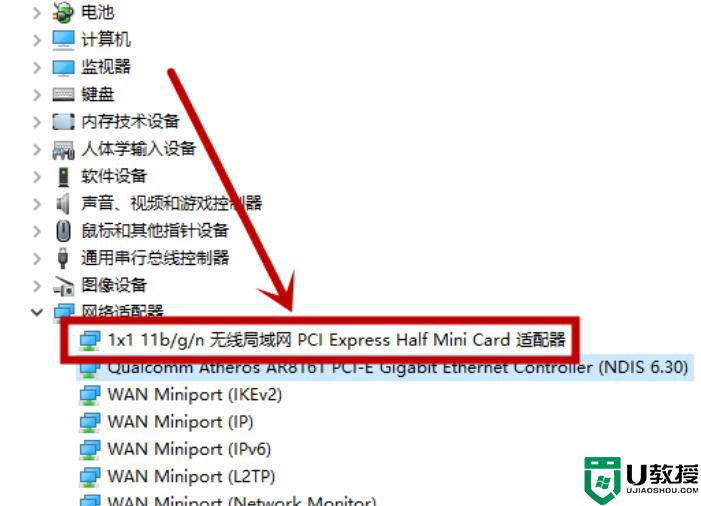
3、如果有无线网卡选项,我们双击打开它。查看【常规】选项卡的【设备状态】,一般情况下都处于正常状态,处于非正常状态同样要考虑网卡损坏的可能,这里我们默认网卡正常,接下来可以通过第三方万能网卡驱动帮助自动处理。
不过默认情况下win10都自带网卡驱动,这一步有点没必要,大家参考一下,很多时候网卡的官方驱动可能跟不上系统的更新出现了很多bug,这也是有可能的。

方法三:网络重置——这个方法适用性比较广
1、右键任务栏的开始徽标,然后在右键菜单选择【网络连接】选项(当然你也可以从【设置】中打开,此菜单变化性比较大)。
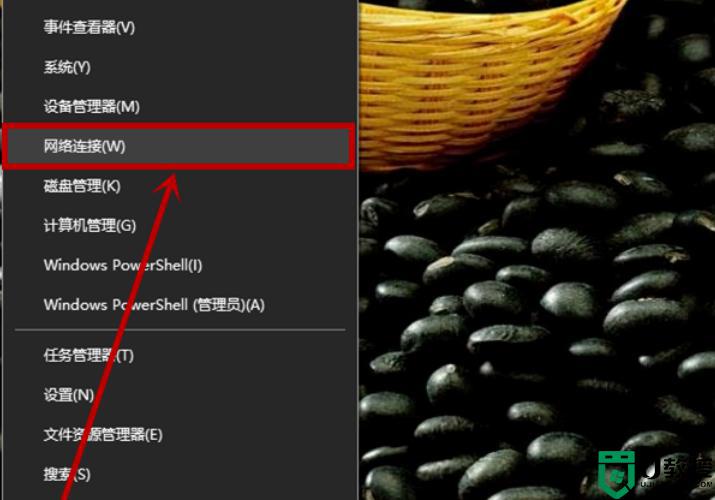
2、在打开界面的右侧下拉,找到并点击【网络重置】选项。
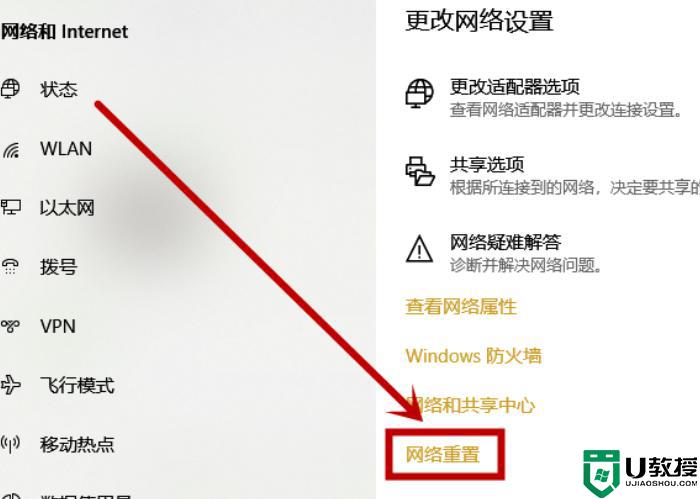
3、在打开的【网络重置】界面点击【立即重置】选项,然后在弹窗选择【是】,最后重启电脑就行了。
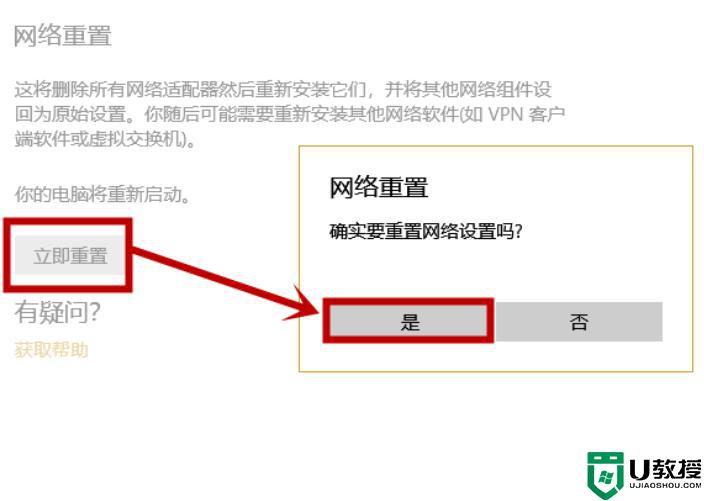
以上就是关于win10笔记本wifi图标消失的解决教程啦,遇到相同情况的可以参考上面的方法来处理哦。
win10笔记本电脑没有wifi图标怎么办 win10笔记本wifi图标消失的解决教程相关教程
- 笔记本电脑win10系统wifi图标不见了怎么解决
- win10笔记本电脑没有无线网络连接图标的解决方法
- 如何解决win10笔记本wifi功能消失了只有蓝牙的问题
- win10没有wifi图标怎么找回 win10电脑wifi图标不见了恢复方法
- 笔记本Win10找不到WiFi网络怎么回事 笔记本搜不到WiFi网络解决方法 系统之家
- 如何解决win10笔记本电脑没有wifi连接功能的问题
- 笔记本win10找不到wifi网络怎么办 笔记本电脑win10找不到wifi网络如何解决
- 笔记本win10鼠标触摸板没反应怎么办 win10笔记本触屏鼠标没反应怎么解决
- win10笔记本不显示wifi列表怎么办 win10电脑不显示可用wifi的解决教程
- 笔记本win10怎么连接5ghz的wifi 笔记本win10怎么连接5gwifi
- Win11如何替换dll文件 Win11替换dll文件的方法 系统之家
- Win10系统播放器无法正常运行怎么办 系统之家
- 李斌 蔚来手机进展顺利 一年内要换手机的用户可以等等 系统之家
- 数据显示特斯拉Cybertruck电动皮卡已预订超过160万辆 系统之家
- 小米智能生态新品预热 包括小米首款高性能桌面生产力产品 系统之家
- 微软建议索尼让第一方游戏首发加入 PS Plus 订阅库 从而与 XGP 竞争 系统之家
热门推荐
win10系统教程推荐
- 1 window10投屏步骤 windows10电脑如何投屏
- 2 Win10声音调节不了为什么 Win10无法调节声音的解决方案
- 3 怎样取消win10电脑开机密码 win10取消开机密码的方法步骤
- 4 win10关闭通知弹窗设置方法 win10怎么关闭弹窗通知
- 5 重装win10系统usb失灵怎么办 win10系统重装后usb失灵修复方法
- 6 win10免驱无线网卡无法识别怎么办 win10无法识别无线网卡免驱版处理方法
- 7 修复win10系统蓝屏提示system service exception错误方法
- 8 win10未分配磁盘合并设置方法 win10怎么把两个未分配磁盘合并
- 9 如何提高cf的fps值win10 win10 cf的fps低怎么办
- 10 win10锁屏不显示时间怎么办 win10锁屏没有显示时间处理方法

